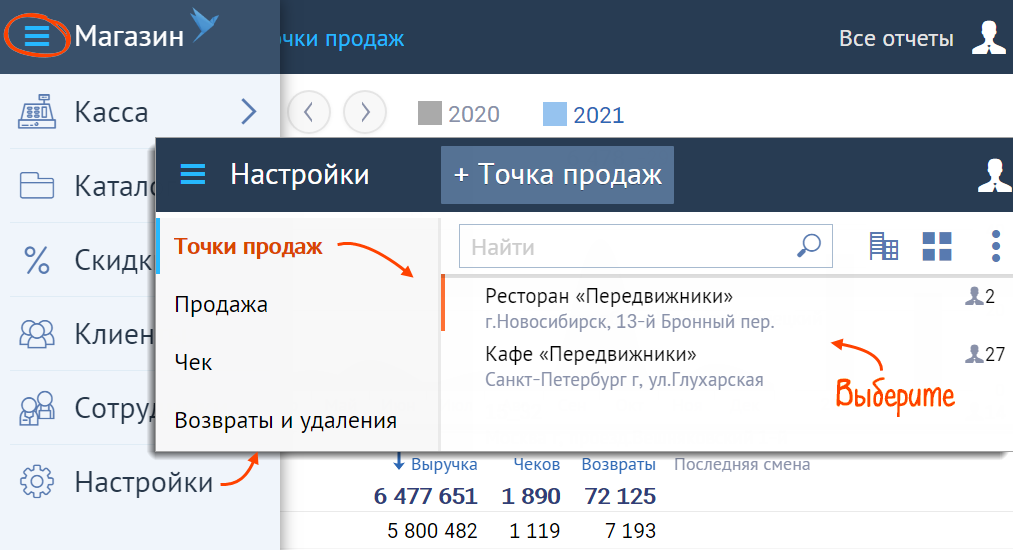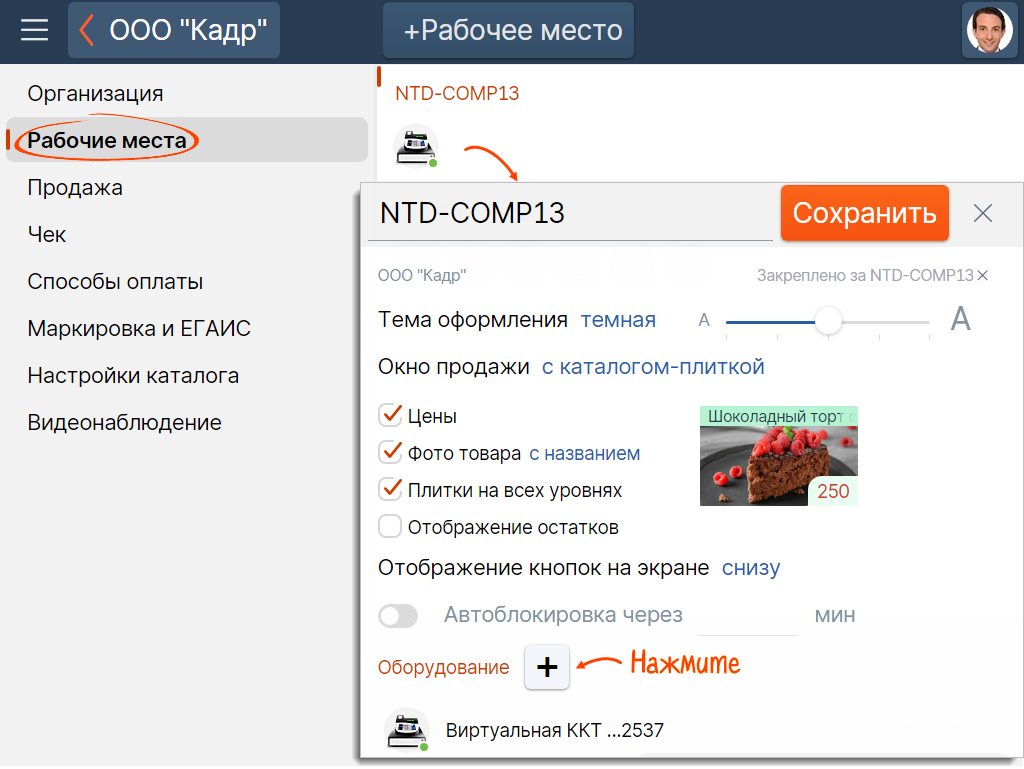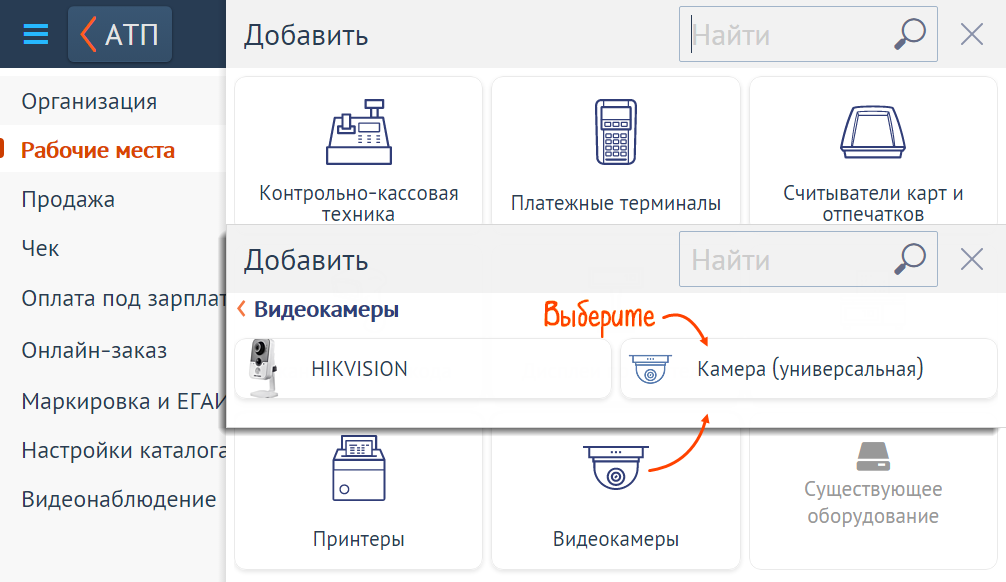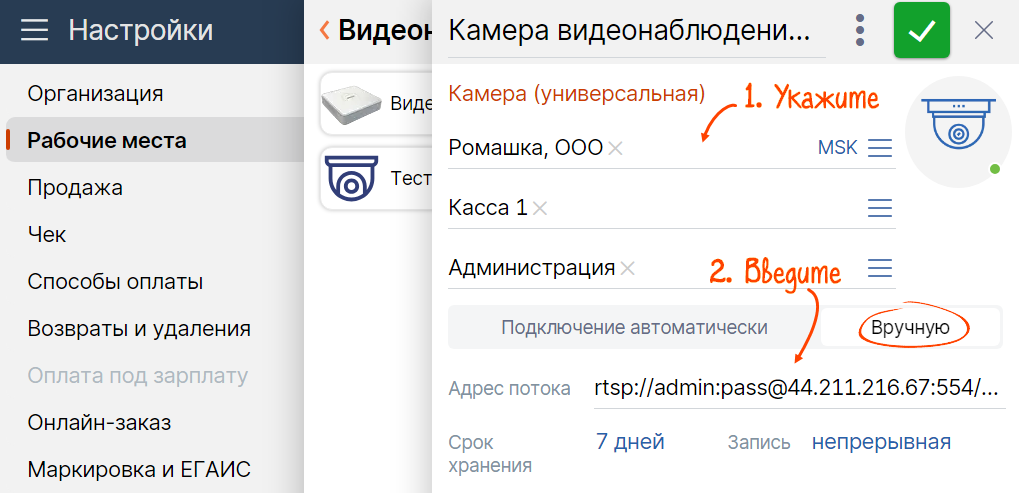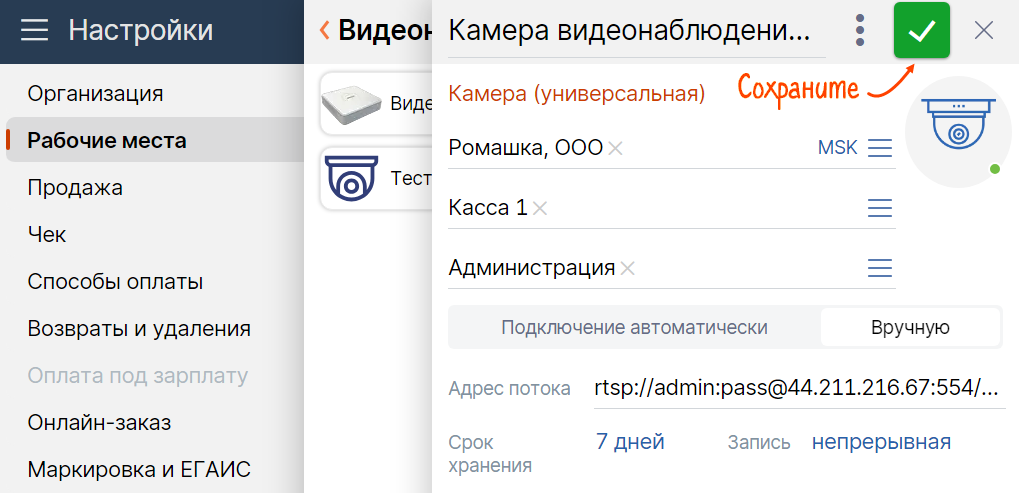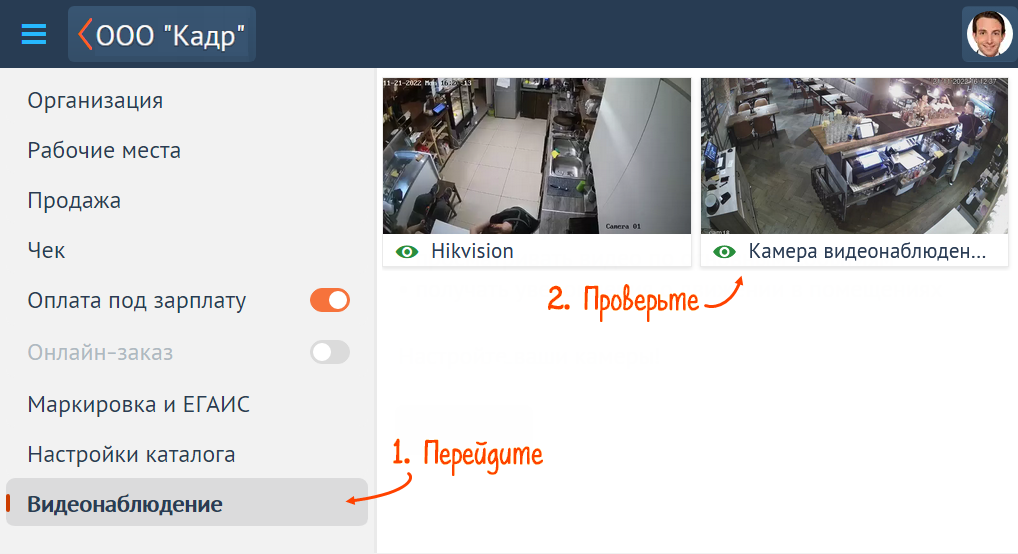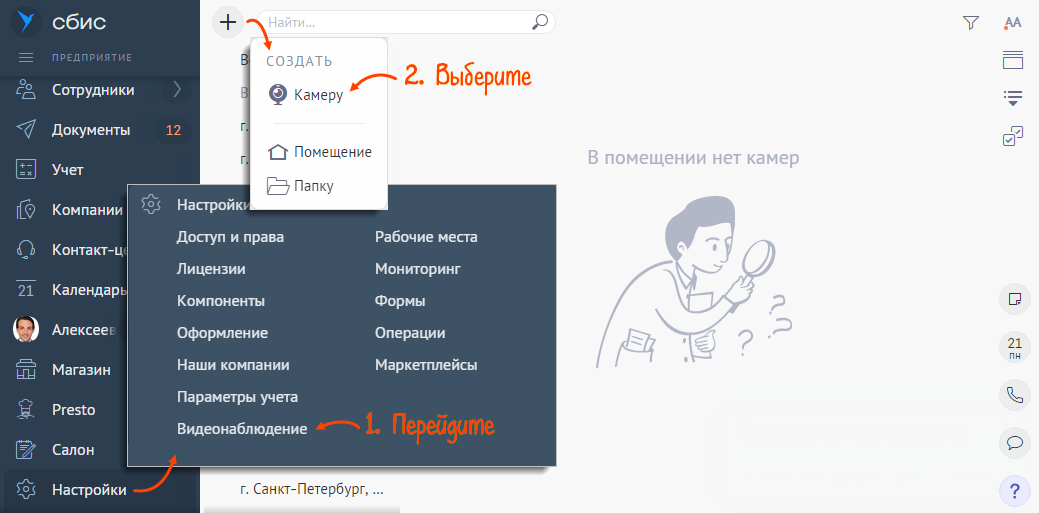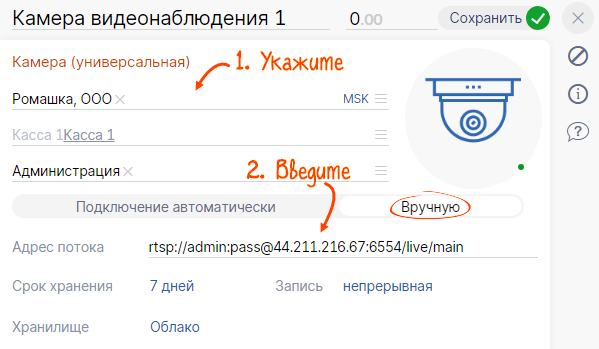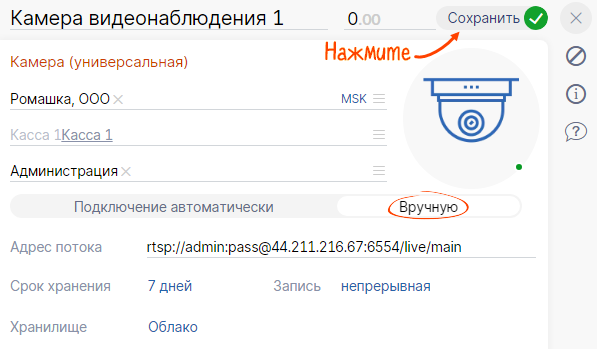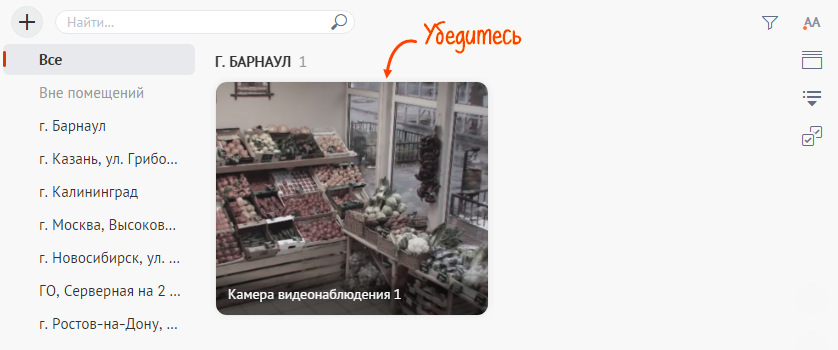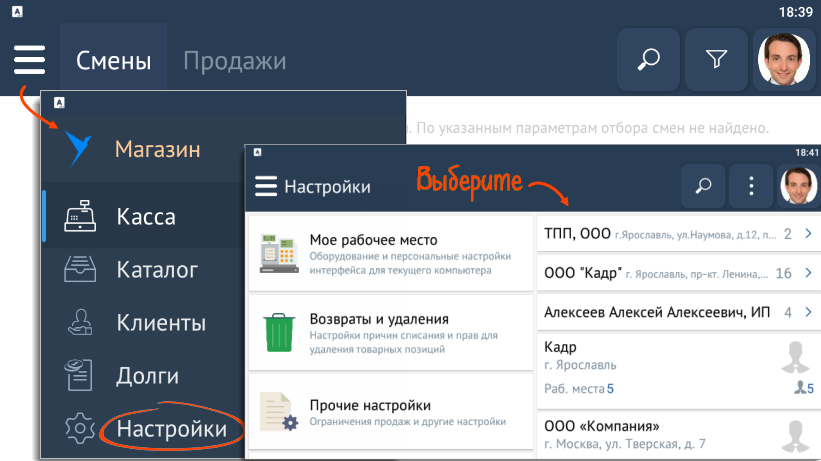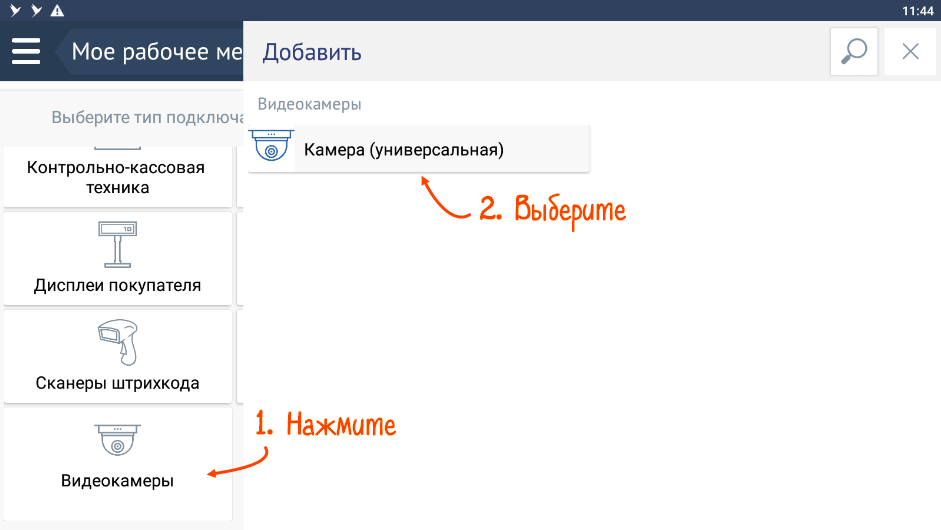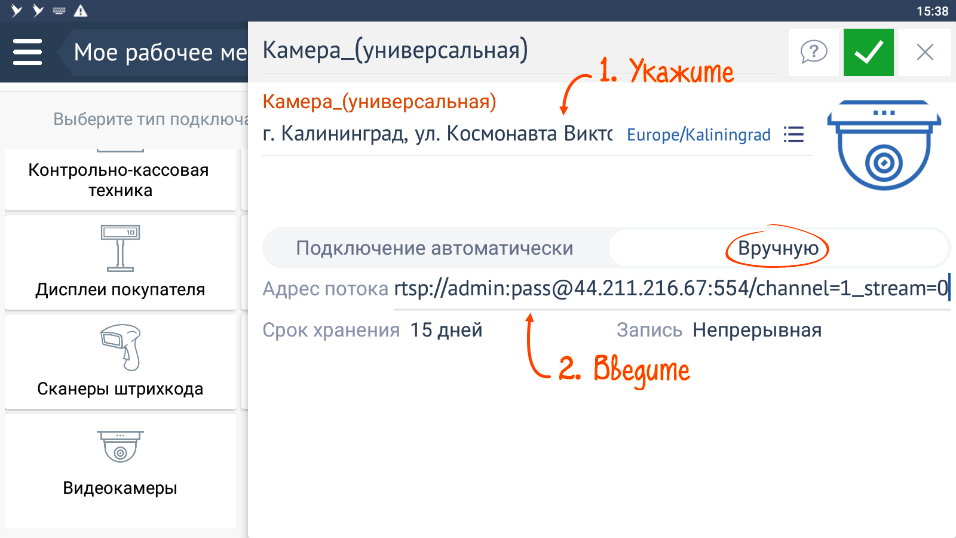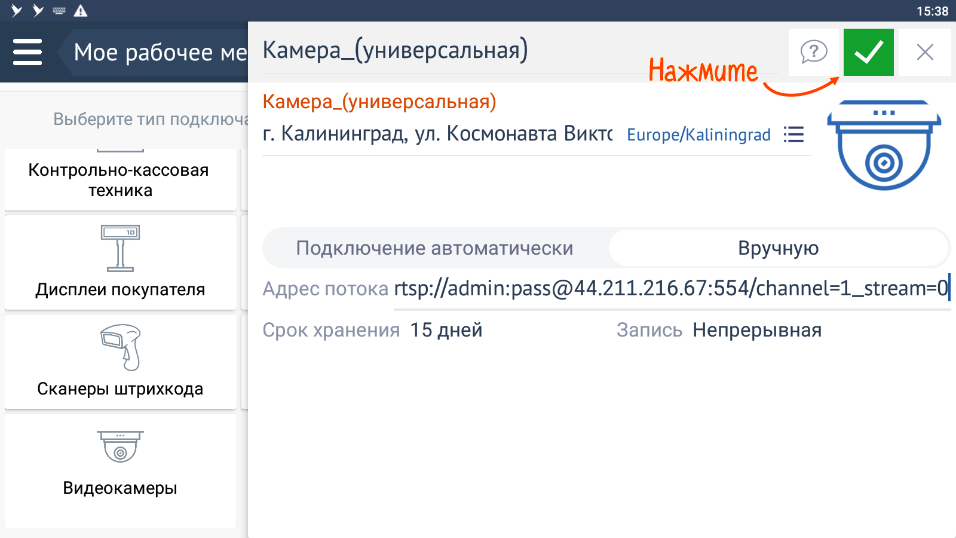Настройте видеокамеру по инструкции производителя и подключите ее к роутеру. После этого добавьте камеру на рабочее место в СБИС.
Windows
Android
СБИС Для магазинов, Presto или СБИС Для салонов
СБИС Для магазинов, Presto или СБИС Для салонов
online.sbis.ru
online.sbis.ru
- Откройте меню кнопкой
 , перейдите в «Настройки» и выберите торговую точку.
, перейдите в «Настройки» и выберите торговую точку. 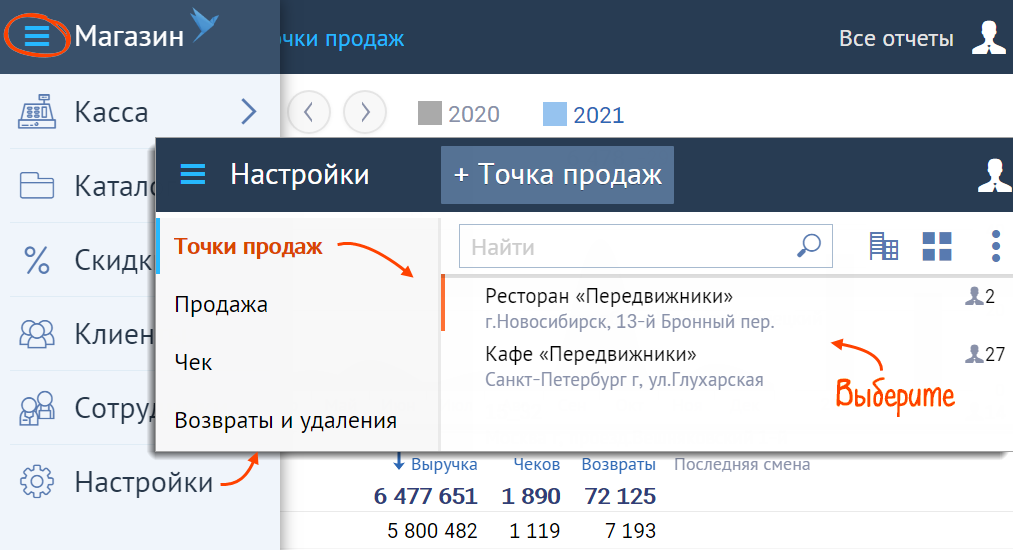
- Кликните рабочее место, нажмите
«Оборудование  ».
».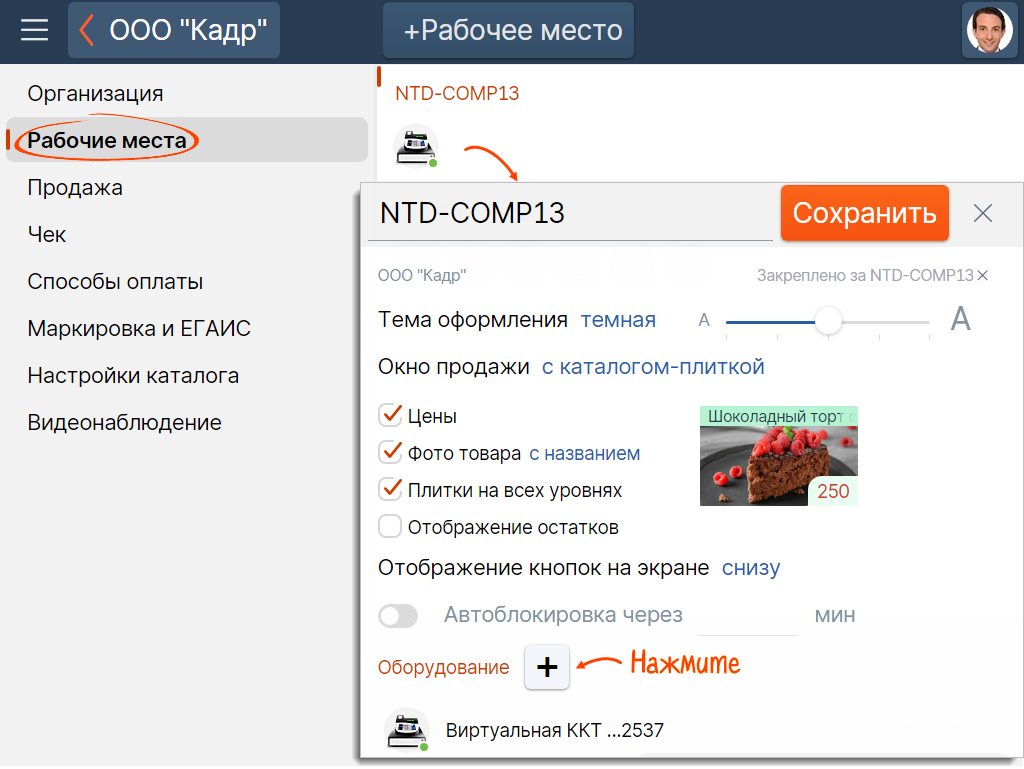
- Откройте «Видеокамеры» и выберите «Камера (универсальная)».
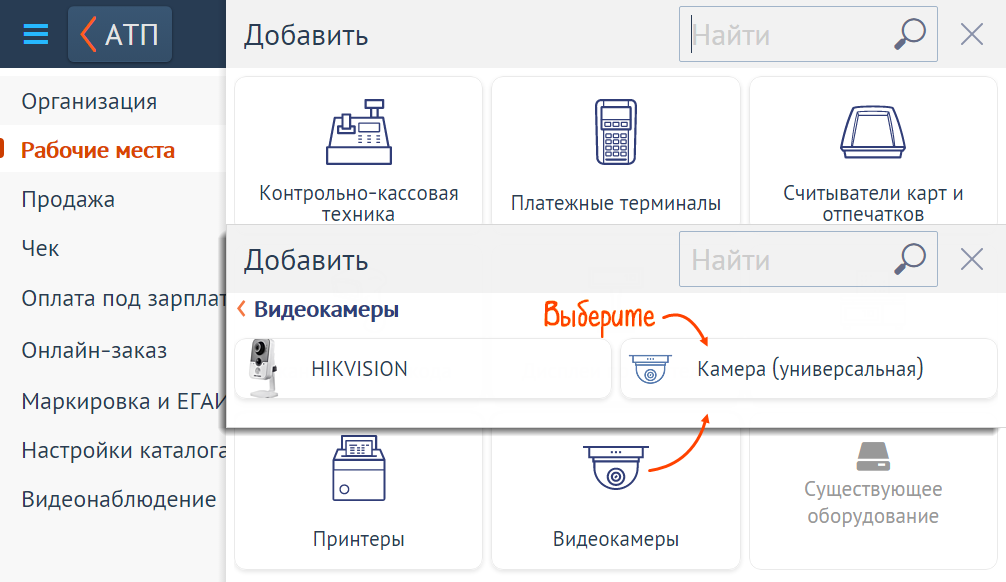
- Укажите место установки. Кликните «Вручную» и введите адрес потока.
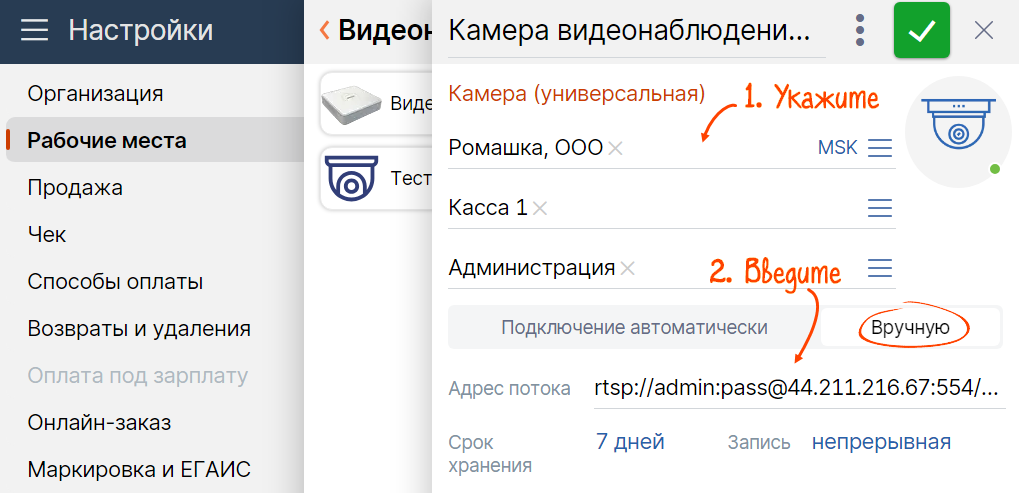
- Нажмите
 .
. 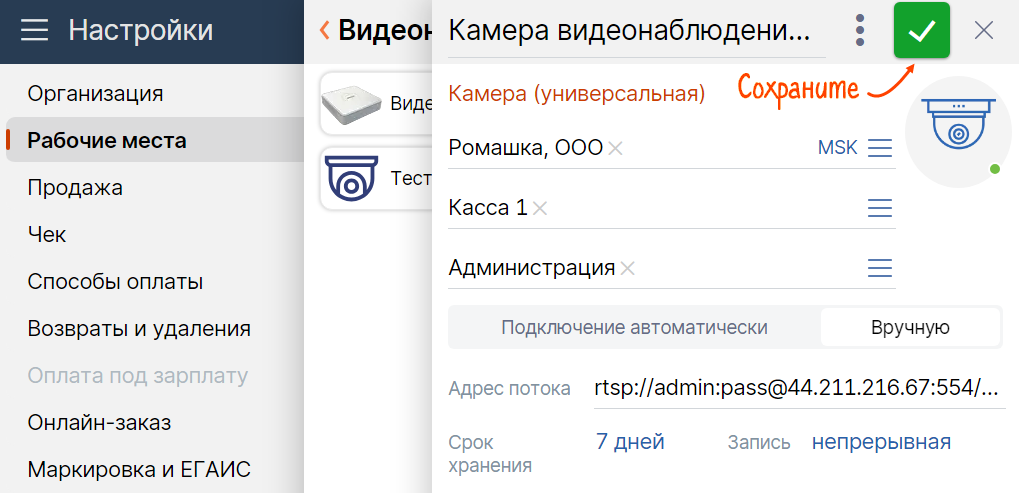
- Перейдите в «Настройки/Точки продаж» и выберите торговую точку. Нажмите «Видеонаблюдение». Примерно через минуту убедитесь, что камера появилась в списке и работает.
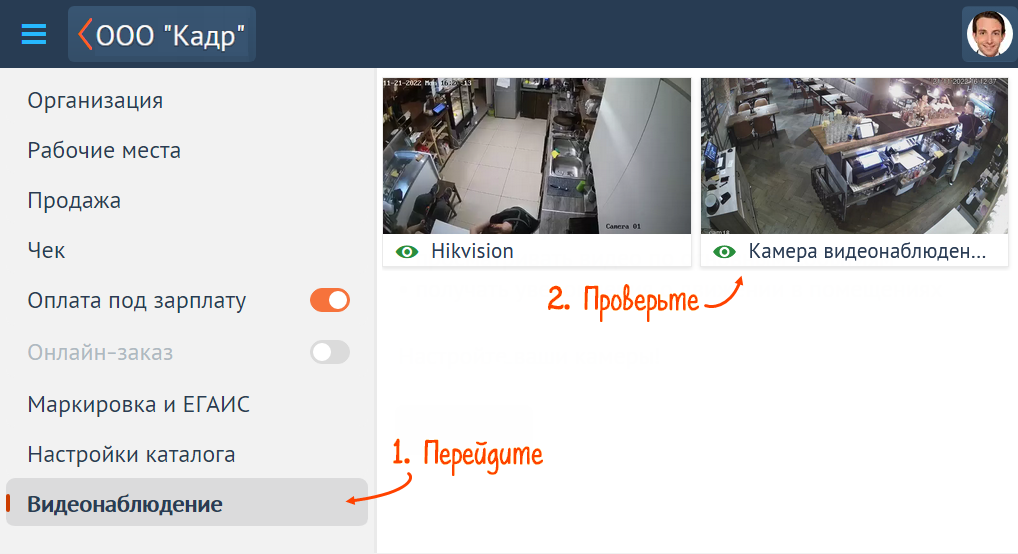
- В разделе «Настройки/Видеонаблюдение» нажмите
 и выберите «Камеру».
и выберите «Камеру». 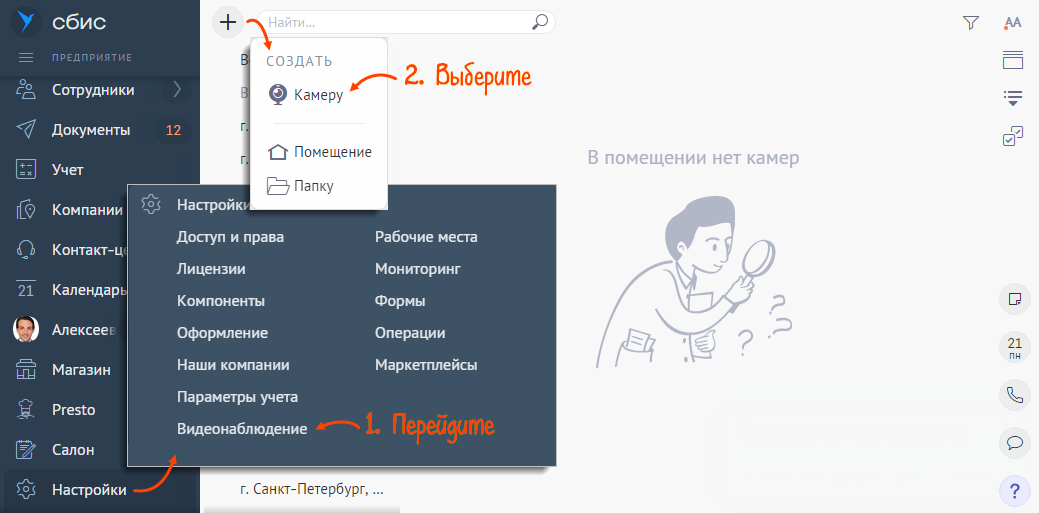
- Укажите место установки. Кликните «Вручную» и введите адрес потока.
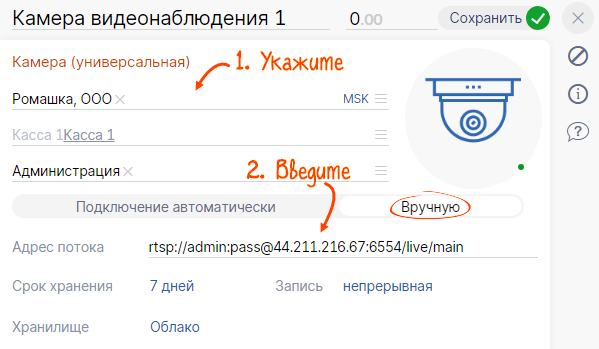
- Нажмите «Сохранить».
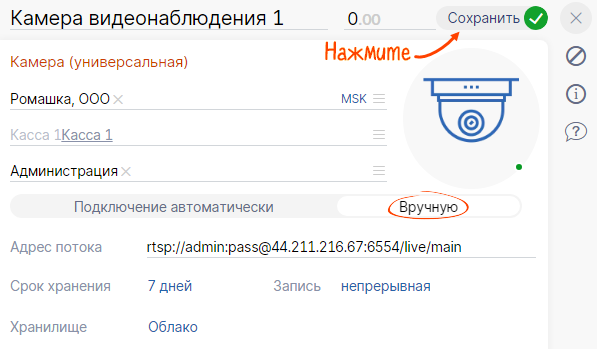
- Закройте окно настройки. Примерно через минуту убедитесь, что камера появилась в списке и работает.
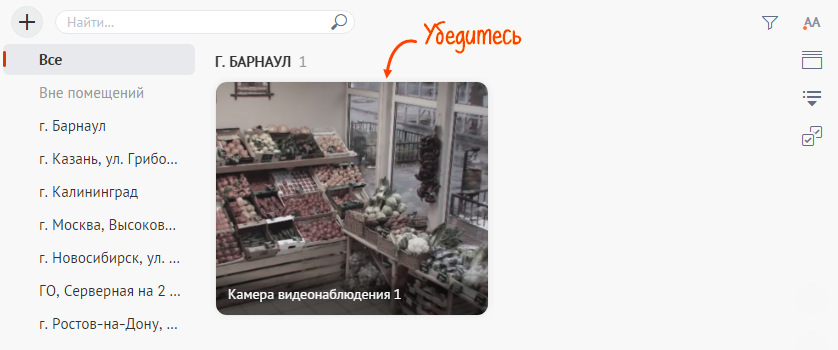
- В мобильном приложении нажмите
 и перейдите в «Настройки/Мое рабочее место». Кликните
и перейдите в «Настройки/Мое рабочее место». Кликните «+ Оборудование». 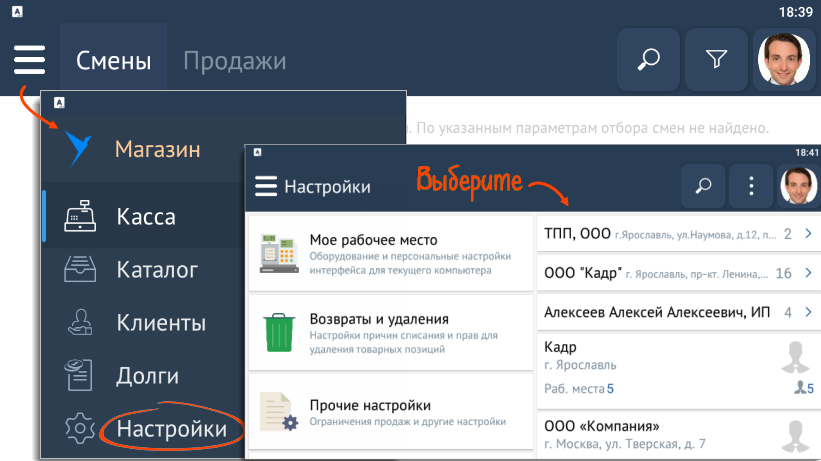
- Нажмите «Видеокамеры» и выберите «Камера (универсальная)».
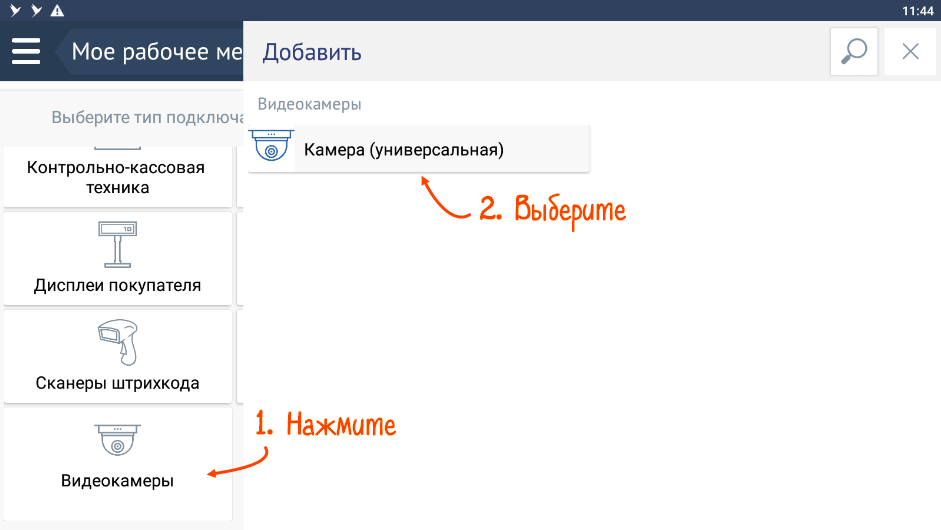
- Укажите название устройства и место его установки.
- Кликните «Вручную» и введите «Адрес потока».
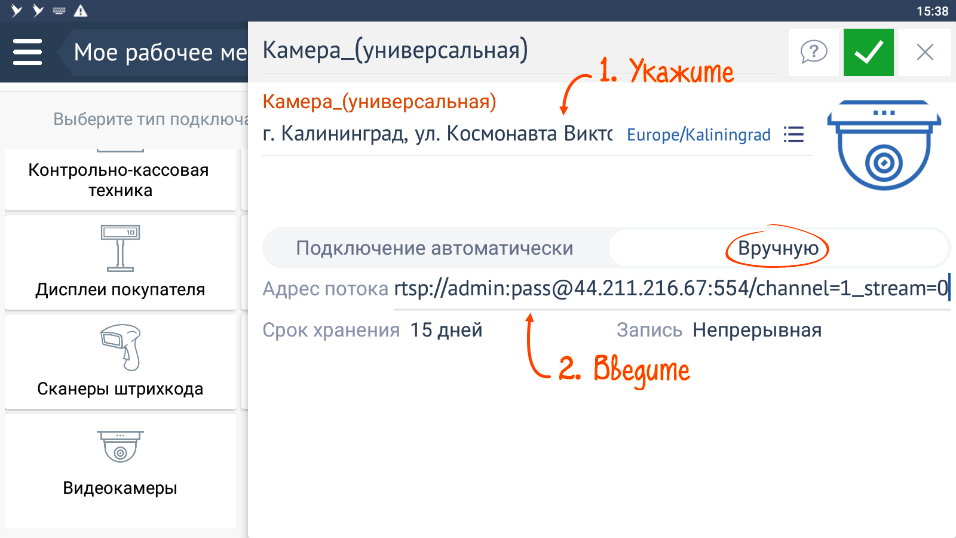
- Сохраните камеру в списке подключенных устройств: нажмите
 .
. 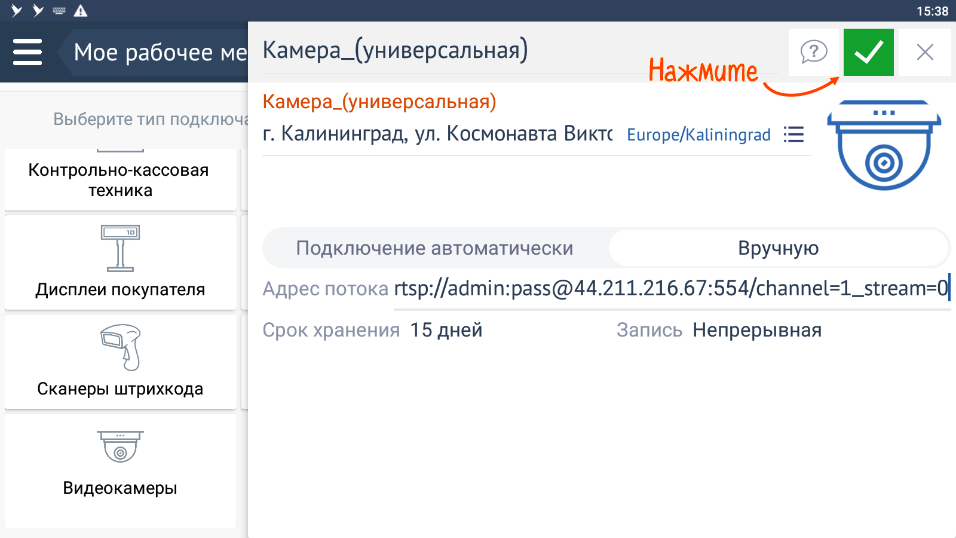
- Закройте окно настройки. Примерно через 2 минуты убедитесь, что камера появилась в списке и работает.
Видеокамера подключена и готова к работе.
Нашли неточность? Выделите текст с ошибкой и нажмите ctrl + enter.